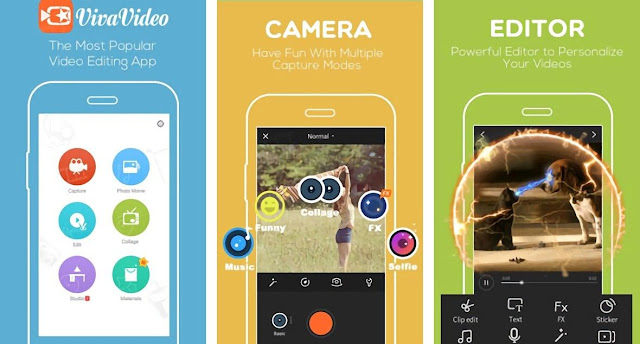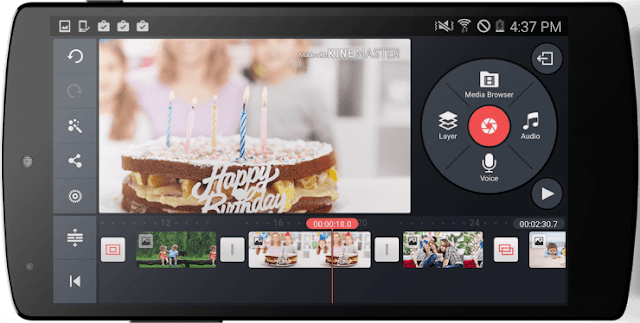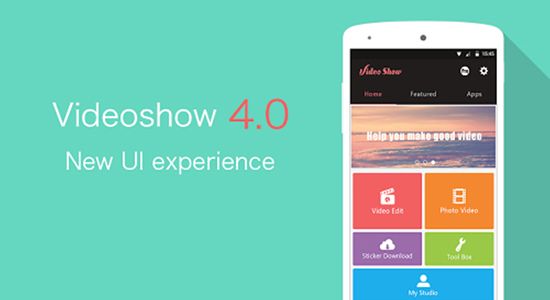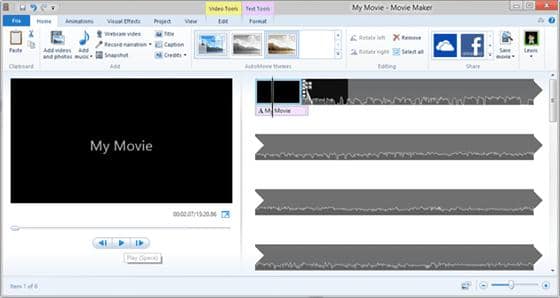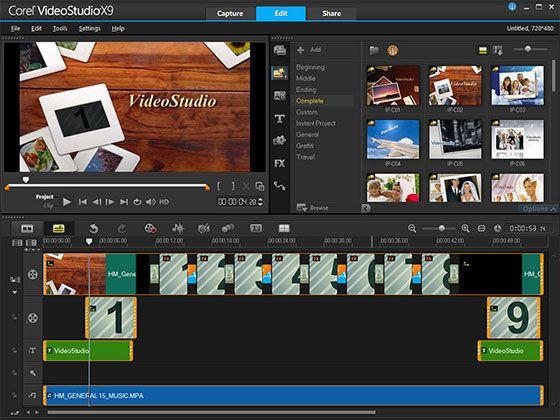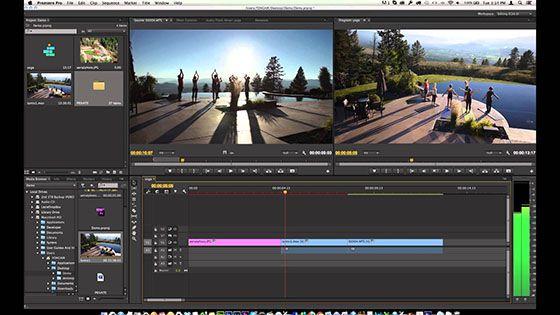5 Aplikasi Edit Video Terbaik Untuk Android - Pada saat ini, perkembangan teknologi informatika dan komunisaki semakin berkembang pesat khususnya pada abad ke 21 ini. Dan berkembang pula sebuah handphone smart (smartphone) yang bahkan bisa melebihi komputer dan laptop.
Banyak sekali aplikasi smartphone yang bisa digunakan menyaingi bahkan melebihi aplikasi komputer. Nah, yang ssaya bahas kali ini adalah, beberapa software aplikasi android untuk editing video. Dalam penyuntingan video menggunakan smartphone tentunya tidak akan seefektif menggunakan komputer. Mengapa? karena salah satunya adalah dimensi layar yang kecil dibandingkan PC atau Laptop.
Tapi, aplikasi editing video terbaik untuk android ini tidak kalah saing dengan aplikasi PC, terutama pada kelengkapan fiturnya.
Baiklah, silahkan simah beberapa aplikasi androit untuk penyuntingan video dibawah ini.
Aplikasi Editing Video Versi Android
1. VivaVideo
Aplikasi yang satu ini sudah cukup populer dikalangan para pengguna smartphone saat ini. Selain mudah untuk digunakan, aplikasi ini memiliki fitur yang cukup lengkap dengan berbagai macam efek maupun layout video yang hendak kita sunting.
VivaVideo memiliki lebih dari 200 filter yang sangat menarik, serta aplikasi ini mendukung untuk menginput teks dan berbagai macam efek dan yang istimewanya adalah kalian bisa membuat video slow motion maupun fast video dengan aplikasi ini.
2. FilmoraGo
Aplikasi yang satu ini juga cukup populer, FilmoraGo merupakan adik dari Wondershare Filmora yang merupakan aplikasi editing video terbaik untuk PC. FilmoraGo tidak kalah saing dengan Wondershare Filmora yang merupakan versi PC nya, aplikasi ini memiliki banyak layout, filter, efek, dan juga mendukung video slowmotion dan fast video.
Aplikasi ini memiliki transisi yang menarik dan back sound pilihan yang sudah si sarankan oleh FilmoraGo. Perlu kalian ketahui, aplikasi ini sudah di download dan digunakan oleh 10 juta user loh.
3. Adobe Premiere Clip
Aplikasi yang satu ini agak beda dengan yang lain nya, jika aplikasi yang lain hanya bisa digunakan untuk menyunting video secara manual, aplikasi ini bisa menyunting atau mengedit video dengan cara otomatis. Kalian hanya menginput foto maupun video untuk dijadikan video yang sudah jadi dilengkapi dengan backsound.
Adobe Premiere Clip hampir sama dengan Wondershare Filmora versi PC yang memiliki fitur editing otomatis. Adobe Premiere Clip juga memiliki kakak yang merupakan aplikasi editing video versi PC dengan nama Adobe Priemere Pro.
4. Kine Master
Kine Master sedikit berbeda dengan aplikasi editing video android yang lain nya. Aplikasi ini sudah seperti aplikasi versi PC atau Laptop. Kalian bisa memasukan beberapa video sekaligus untuk di sambungkan. Ditambah layout, efek, dan fitur fitur lain nya yang juga sangat lengkap.
Aplikasi ini cocok digunakan untuk para profesional. Tapi ingat, para profesional juga bermula dari seoran newbie (pemula) atau amatiran. Yang membuat mereka menjadi profesional adalah pengalaman yang lebih banyak dari pada seorang amatiran.
5. VideoShow
Memang saya akui, aplikasi ini belum sebanding dengan Adobe Premiere Clip yang sudah memiliki fitur lengkap. Namun aplikasi ini sangat cocok untuk para pemula, karena aplikasi ini memiliki fitur standar yang sangat sangat mudah digunakan.
Walaupun standard, VideoShow memiliki berbagai macam sticker, efek, layout, teks dan tema yang menarik yang memudahkan anda membuat video menjadi menarik.
Demikian 5 aplikasi editing video terbaik versi android yang bisa saya sampaikan. Kenapa hanya lima saja yang saya sebutkan ? karena seperti yang tertulis pada judulnya, saya hanya merekomendasikan aplikasi aplikasi penyunting video untuk androin hanya yang terbaik dan termudah untuk kalangan siapa saja. Sebenarnya banyak sekali aplikasi editing video android yang bisa kalian gunakan.